Ynhâldsopjefte
Android-smartphones binne in yntegraal ûnderdiel wurden fan ús moderne libbensstyl. Tink oan in dei sûnder Android-apps te brûken is in lestich ien.
Primêre en in protte avansearre kompjûtertaken wurde oerhelle fan kompjûters en dien gewoan mei it gemak fan smart Android-apparaten.
Mar guon professionals en gewoane online arbeiders sitte oerenlang foar kompjûters en laptops. Dêrom moatte se de ekstra myl gean om de PC en smartphone tagelyk te brûken.
Hoe sit it mei it kontrolearjen fan jo Android-tillefoan direkt fan 'e kompjûter of laptop fia wifi? As dat net cool klinkt, wat kin dan oars?
Yn dit artikel sille jo de ynstellingen leare om jo Android te ferbinen en te kontrolearjen fan jo PC yn 2022.
Ynhâldsopjefte
- Wat binne de foardielen fan it kontrolearjen fan Android fan in PC?
- Hoe kinne jo jo Android-apparaat kontrolearje fan in PC?
- #1. AirDroid:
- #2. TeamViewer:
- #3. Vysor
- #4. PushBullet
- #5. SideSync
- #7. Apowermirror
- #8. Mirror GO
- Konklúzje
Wat binne de foardielen fan it kontrolearjen fan Android fan in PC?
It kontrolearjen fan jo Android-apparaat fan jo PC sil op ferskate manieren fan pas komme. Earst sil it jo wurk makliker meitsje en jo tiid en muoite besparje. Litte wy dus troch guon potinsjele foardielen sjen fan it kontrolearjen fan Android fan in PC.
- Jo kinne oproppen ûntfange of meitsje fan in PC.
- Jo kinne SMS ferstjoere en ûntfange ofWhatsApp-teksten fan jo PC mei gemak.
- Bestjoeren fan Android fan PC kinne jo ek tagong krije ta opsjes foar triemferfier.
- Ofbylden, fideo's, dokuminten, ensfh. -versa.
- Handlik en tiidbesparend.
- Maat better behear fan jo smartphone en PC tagelyk mooglik.
Hoe kinne jo jo Android-apparaat kontrolearje fan in PC?
Nei it witten fan de foardielen fan it kontrolearjen fan android fan in PC, kinne jo jo ôffreegje hoe't jo dat dogge!
D'r binne in soad applikaasjes beskikber dy't helpe by it ferbinen fan sawol PC- as Android-apparaten. Dizze apps helpe by it realisearjen fan de taak om Android fan PC te kontrolearjen en ferskate oare taken út te fieren.
Earder brûkte elkenien gegevens fan smartphone nei PC mei help fan in USB-kabel, mar wy binne yn 2022. Litte wy tajaan dat dizze metoade net allinich âld is, mar ek in protte tiid ferbrûkt. Ek komt dit soarte fan ferbining mei syn beheiningen.
De ferbining soms fia in USB-kabel koe net iens wurde berikt fanwege ien of oare probleem. It is net mooglik om de USB-kabel te finen, de ferbining dy't no en dan wurdt loskeppele, en de PC dy't it Android-smartphone net ûntdekt binne om in pear te neamen.
De meast avansearre oplossing foar dit probleem is it brûken fan Wi-Fi om meitsje in ferbining. It klikt gewoan fuort, en de koppeling bart direkt. Mei dizze ferbining wurde oprjochte, kinne jobegjinne te wurkjen en jo mobyl apparaat mei gemak te behearjen. Dizze metoade wurdt beskôge as handiger om't d'r gjin draad belutsen is, gjin eangst foar it ferdwinen fan 'e ferbining, en it algemiene proses is fluch en betrouber.
Hjir is de list mei topapplikaasjes om Android fan PC te kontrolearjen:
#1. AirDroid:
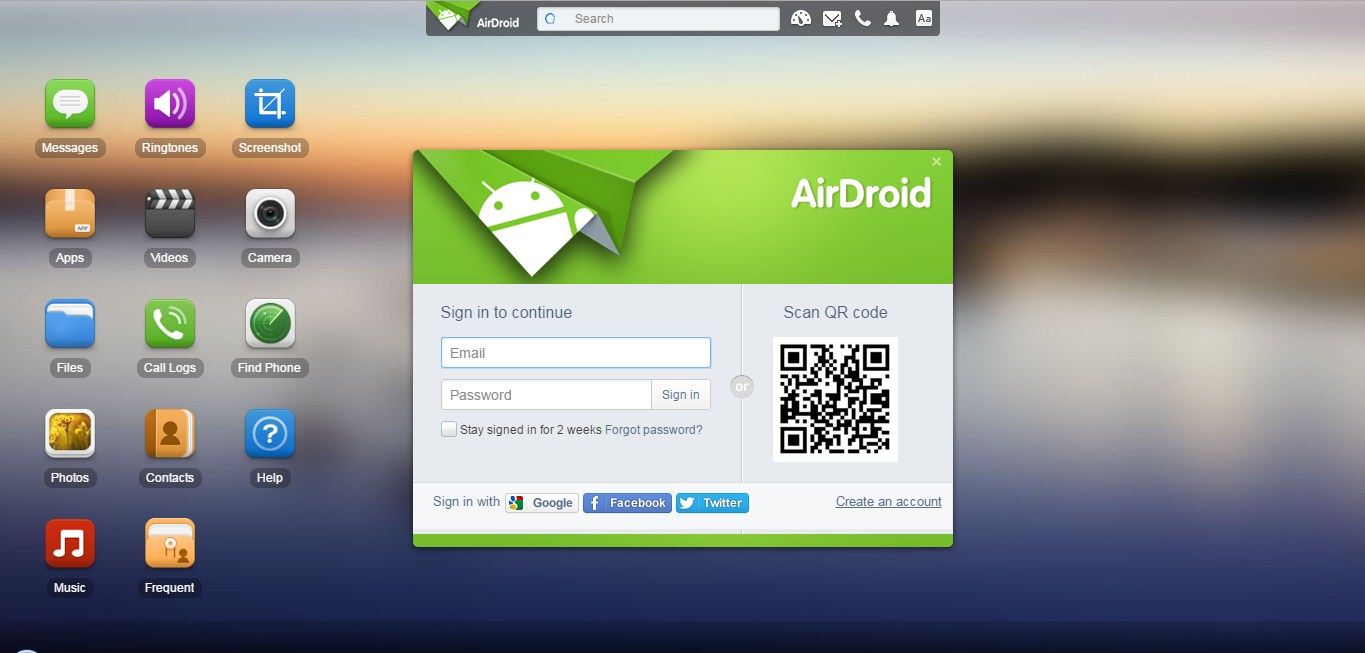
AirDroid is ien fan 'e bêste apps foar mobyl behear om bestannen oer te dragen oer ferskate platfoarms lykas Windows, Android, iOS en Linux. Derneist biedt it kontrôle oer jo Android-apparaat fanút Windows 10 kompjûterskerm.
Jo moatte it apparaat earst spegelje, en de app nimt kontrôle oer alle aksjes fan jo mobyl apparaat fan it komputerskerm of buroblêd folslein . Dit bart mei help fan jo kompjûter troch it brûken fan Wi-Fi. It bêste diel oer AirDroid is dat it folslein fergees is om te brûken yn it lokale gebietnetwurk tagong.
Major Features:
1. Bestânsoerdracht: Airdroid-app lit jo alle soarten bestannen kontrolearje en oerdrage fia tagong op ôfstân. Fideo's, ôfbyldings, GIF's, APK, of alle grutte bestannen kinne nei jo stjoerd wurde fia it PC-netwurk of Wi-Fi.
2. It skerm spegelje : Men kin har apparaten spegelje nei in kompjûter mei Wi-Fi. Jo kinne sels jo útstjoering streame mei it gebrûk fan 'e AirDroid-app. Dat, it wurdt foar jo ienfâldich om de AirDroid-app te brûken en jo skerm te dielen mei in oare partner.
3.Android-tillefoan op ôfstân: It lit jo Android kontrolearje fan in Windows PC-apparaat folslein sûnder rooting. Alles wat jo hoege te dwaan is te ferbinen mei de Air Droid-kompjûterkliïnt nei ús Android-apparaat.
4. Remote Camera : De funksje fan AirDroid helpt jo om te sjen troch de lens fan sawol de foar- en efterkamera's fan jo tillefoan.
5. SMS & amp; Kontaktbehear: Berjochten, e-postberjochten, en kontakten opslaan binne guon fan 'e funksjes mei de AirDroid-app.
6. Oproppen meitsje op PC: Jo kinne sels de AirDroid-app brûke om petearen te meitsjen en de oproplogs fan jo Android-apparaat te behearjen. It sil foardielich wêze as men in probleem hat mei it netwurk en kin har wurkeffektiviteit ferheegje.
7. Reservekopy & amp; Sync : Jo kinne sels alle ôfbyldings, fideo's, bestannen, ensfh., opslein op jo Android-apparaat nei de PC opnimme mei de AirDroid-app.
#2. TeamViewer:
TeamViewer is in applikaasje-basearre tsjinst dy't helpt te krijen stipe foar jo Windows 10 kompjûter, Android telefoan, of tablet. Mei dizze fantastyske tsjinst kinne jo op ôfstân tagong krije ta, kontrolearje en besjen fan jo kompjûter of mobile tillefoan.
Sjoch ek: Hoe kinne jo ferbine mei Spirit WiFiYn in koarte perioade hat TeamViewer al mear as 1 miljoen brûkers krigen. Dit lit dúdlik sjen dat dizze app-basearre tsjinst frij effisjint is yn wat it docht.
Dizze app wurdt ek beskôge as feilich foar alle soarten triemferfier, ynklusyf foto's, fideo's, ofoare bestannen. Hoewol de TeamViewer-suite foar it grutste part wurdt brûkt troch IT en oare tsjinstesektoren, kinne jo it brûke om Android-tillefoans fan PC fia WiFi te kontrolearjen. Troch Boppedat, TeamViewer, kinne jo jo Android-skerm diele op elk oar apparaat lykas Windows, Mac, Linux, ensfh., op elk momint fan elke lokaasje.
#3. Vysor
Vysor Android-app lit jo jo Android-tillefoan op jo kompjûter of PC besjen en kontrolearje. Vysor helpt by it brûken fan apps, spieljen fan spultsjes, en mear troch jo Android-apparaat te behearjen mei help fan in mûs en toetseboerd fia WiFi.
Vysor helpt ek by it spegeljen fan jo Android-tillefoan nei Windows 10-buroblêd, wat geweldich is foar presintaasjes. De opsje Vysor Share lit jo jo skerm ferbine en diele mei oaren foar help.
Sjoch ek: Hoe kinne jo Android-tillefoan fan PC kontrolearje fia WiFiDe fergese ferzje fan 'e Vysor op Play Store hat beheinde funksjes, mar it abonnemintsplan hat alle funksjes, full-blown. Dêrnjonken is de streamingkwaliteit fan Vysor ûnbidige en lit jo jo Android-apparaat fan jo PC frij naadloos kontrolearje.
De Vysor mobile app op Google Play liedt jo mei de manieren om Android-ynstellingen te kontrolearjen.
- Vysor wurdt beskôge as de meast foarkommende kar om it Android-apparaat fan jo tillefoan te kontrolearjen. Ferbine de mobile apparaten mei maklike tagong.
#4. PushBullet
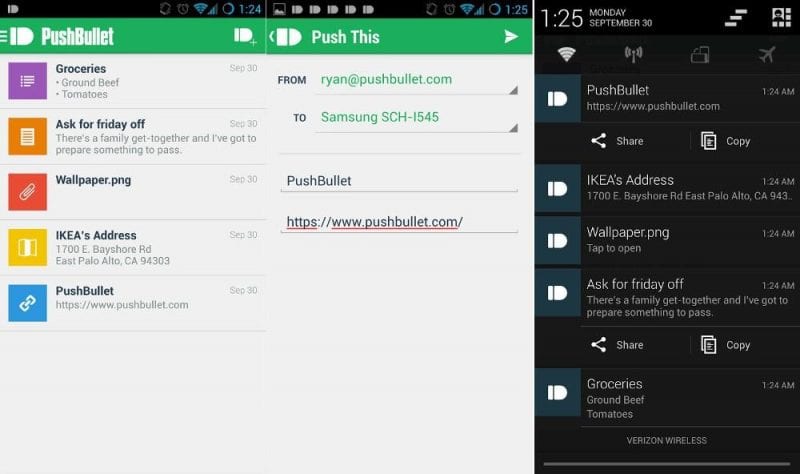
PushBullet is ien fan 'e bêste Android-apps yn' e Google Play Store, dy't jo kinne brûke om Android te kontrolearjenfan pc. It is poerbêst yn it effektyf kontrolearjen fan it mobyl apparaat fia de PC op in syngronisearre manier. Dit betsjut dat d'r praktysk gjin efterstân is wylst jo it Android-apparaat hâlde.
Om dit te brûken hawwe jo in PushBullet-kliïnt op jo PC nedich en de PushBullet-app ynstalleare op jo Android-tillefoan. As jo de petearen en berjochten fan jo tillefoan fan jo PC kontrolearje wolle, is dit de goede kar.
#5. SideSync
SideSync is foar it grutste part ûntwikkele foar Samsung mobile tillefoans, mar stipet ek oare tillefoans. It is ien fan 'e bêste apps en helpt oerdrage fan PC-buroblêd-app nei tillefoan, besjoch de notifikaasjes, en sa folle mear. Dus as jo jo tillefoan fan jo PC kontrolearje wolle, is dit ien opsje dy't it wurdich is om nei te sjen, benammen as jo in Samsung-brûker binne.
#7. Apowermirror

De Apowermirror is in oare geweldige opsje om tillefoanskermen te streamen en Android-apparaten op ôfstân te kontrolearjen fan in PC (Windows of Mac). It lit jo in Android-apparaat naadloos kontrolearje fia WiFi op ôfstân.
#8. Mirror GO
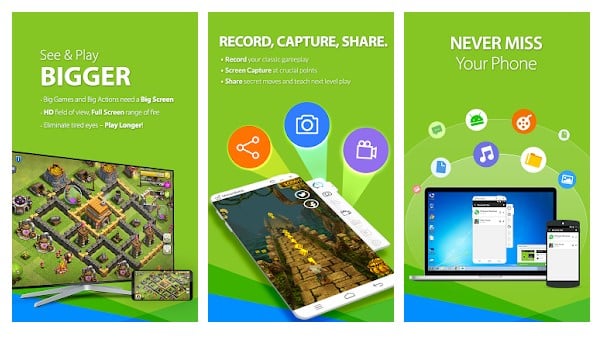
In oare poerbêste tsjinst om jo Android-apparaat op ôfstân te kontrolearjen fan PC, Mirror Go, is de bêste opsje foar mobile gamers. Om't, yn tsjinstelling ta oare konvinsjonele manieren om Android fan PC te kontrolearjen, mei dizze net allinich jo skerm spegelje, mar jo kinne jo tillefoanskerm ek opnimme, streame en kontrolearje fia Mirror Go. Dizze mobile app om jo te kontrolearjenAndroid-tillefoan helpt ek mei mûs- en toetseboerdstipe.
Konklúzje
Wy hawwe guon fan 'e bêste opsjes neamd wêrmei jo Android kinne kontrolearje fan in PC (persoanlike kompjûter) yn' e boppesteande list. It is lykwols needsaaklik wurden foar elkenien om te gean foar skermspegeljen en Android te kontrolearjen fan PC om apparaatbestannen te dielen.
Guon fan 'e bêste apps binne it bêste geskikt foar skermspegeljen, wylst guon goed binne foar triemferfier en syngronisaasje . Alles wat jo hoege te dwaan is de bêste kar te finen neffens jo need. Wy hawwe ús bêst besocht om de funksjes fan dizze tsjinsten/apps te neamen. Hooplik koenen wy jo helpe by it selektearjen fan de bêste opsje foar jo behoeften. Yn gefal fan fragen of twifels, nim dan gerêst kontakt mei ús op yn 'e kommentaar seksje hjirûnder.


